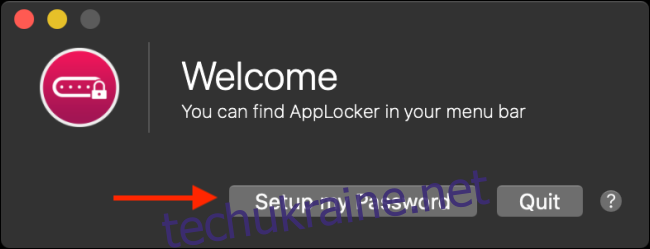Ви можете захистити свій Mac за допомогою пароля або Touch ID, але що робити, якщо ви хочете окремо заблокувати окремі програми? Офіційного рішення Apple немає, але ви можете скористатися стороннім додатком, щоб виконати роботу.
Ми виявили, що безкоштовна утиліта AppLocker є найкращим варіантом для блокування ваших програм. Це проста програма на панелі меню, яка дозволяє захищати програми паролем за допомогою пароля. Ви можете захистити одну програму безкоштовно, але вам доведеться заплатити 9,99 доларів США, щоб оновити та розблокувати ліміт і ввімкнути підтримку Touch ID та розблокування Bluetooth.
Почніть з встановлення AppLocker додаток із App Store на вашому Mac.
Коли ви відкриєте програму, ви знайдете нову піктограму в рядку меню. Ви побачите спливаюче вікно з проханням встановити пароль. Тут натисніть кнопку «Встановити мій пароль».
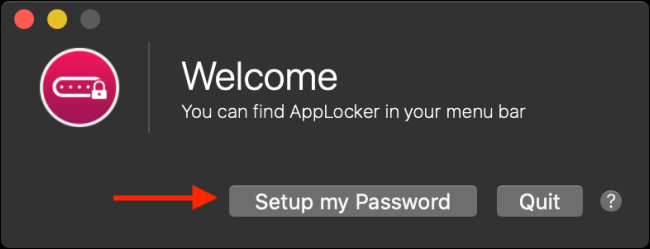
У меню «Параметри» створіть свій пароль (то, що ви не забудете), і якщо у вас MacBook з Touch ID, ви також можете перевірити параметр «Увімкнути Touch ID». Тепер натисніть «Зберегти пароль», а потім натисніть червону кнопку «Закрити» у верхньому лівому куті, щоб вийти з панелі налаштувань.
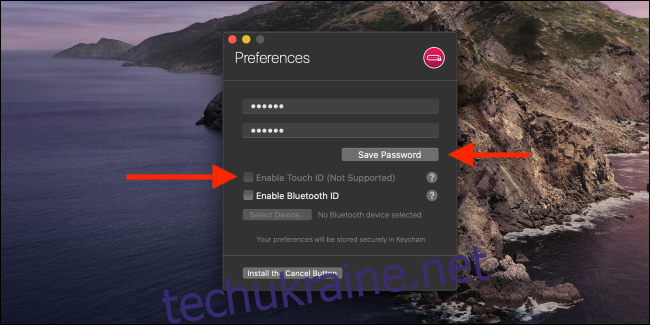
Перейдіть до рядка меню та натисніть на піктограму AppLocker. У спадному меню ви побачите, що програма заблокована. Введіть свій пароль і натисніть кнопку «Ввести», щоб розблокувати програму.
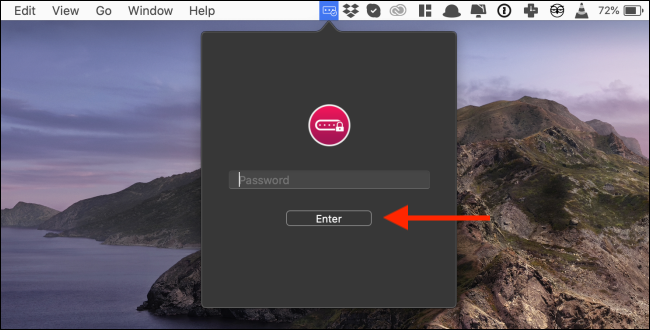
Тут спочатку встановіть прапорець «Почати з входу». Це гарантує, що AppLocker запускається автоматично щоразу, коли ви завантажуєте свій Mac, і блокує всі вибрані програми. По-друге, натисніть на знак плюса (+), щоб додати програму.
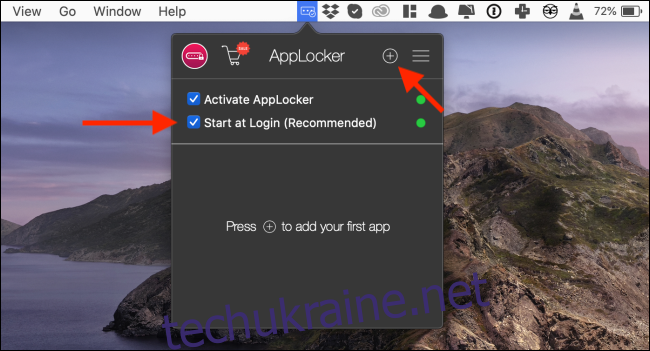
У новому вікні знайдіть програму на своєму Mac, а потім натисніть її, щоб миттєво додати програму до списку заблокованих програм.
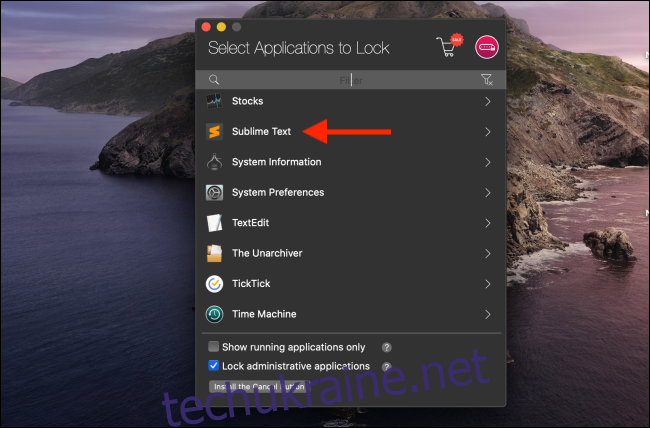
Тепер, коли ви закриєте програму та спробуєте запустити її знову, AppLocker попросить ввести пароль.
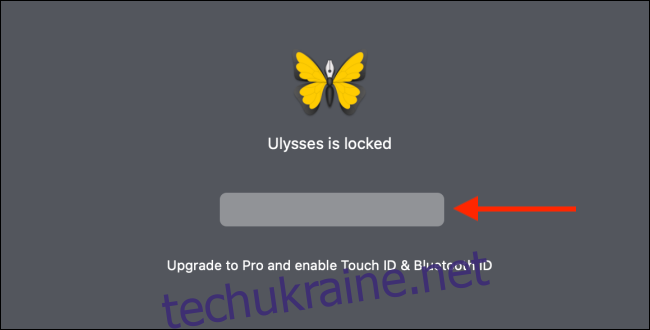
Якщо ви хочете видалити програму із заблокованого списку, поверніться до програми на панелі меню, введіть свій пароль, а потім натисніть кнопку «X» поруч із назвою програми.
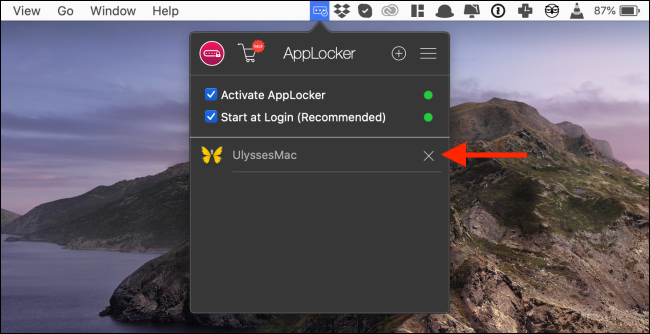
AppLocker працює лише під час запуску програми. Якщо програма відкрита, і ви повернетеся до неї, вона все одно буде в розблокованому стані. Якщо ви хочете щоденно блокувати свої програми, не забудьте вийти з програми, коли відійдете від свого Mac. Ви також можете використовувати ярлик «Команда» з «+», щоб миттєво заблокувати всі програми.
Якщо ви використовуєте програму Apple Notes, ви повинні знати, що ви також можете захистити паролем окремі нотатки.